Facebook-Werbeanzeigen: Deine Kampagnen-Verwaltung verstehen
7 min
In diesem Artikel
- Die dynamische Verwaltung von Facebook-Werbeanzeigen
- Komponenten der Verwaltung
- 1) Verwaltungsstatus
- 2) Kampagnen- und Abonnementinfo
- 3) Aktionen
- 4) Kampagnenübersicht
- 5) Zielgruppen
- 6) Leistung im Zeitverlauf
- 7) Checkout-Prozess
Die Verwaltung von Facebook-Werbeanzeigen ist der Mittelpunkt deiner Kampagnenaktivität und stellt dir alle Statistiken zur Verfügung, damit du fundierte Geschäftsentscheidungen treffen kannst. Abhängig von deinem Kampagnenziel passt sich die Verwaltung an, um die relevantesten Daten anzuzeigen. Die Informationen zu deinen Kampagnen sind visuell angeordnet, sodass du schnell einen Blick auf jede Komponente werfen und die Leistung deiner Anzeigen verstehen kannst.
Wie greife ich auf die Verwaltung von Facebook-Werbeanzeigen zu?
Die dynamische Verwaltung von Facebook-Werbeanzeigen
Das Kampagnenziel, das du zu Beginn festlegst, beeinflusst, welche Statistiken du in der Verwaltung von Facebook-Werbeanzeigen siehst. Die Art der Statistik und die Datenaktualisierungen basieren auf den Reaktionen und Aktivitäten, die deine Kampagne gerade erhält.
Wenn du zum Beispiel Wix Stores hast und dein Kampagnenziel ist, mehr Shop-Bestellungen zu erhalten, dann werden in der Verwaltung Käufe, Einnahmen und Rendite der Anzeige (ROAS - Return on Ad Spend) hervorgehoben. Wenn dein Kampagnenziel „Mein Unternehmen vermarkten“ ist, konzentriert sich die Verwaltung auf eingehenden Traffic wie Website-Besuche, neue Leads und neue Website-Mitglieder.
Einige Metriken werden immer angezeigt, unabhängig vom gewählten Ziel. Wenn du Wix Stores nicht hast, aber eine andere Services auf deiner Website hast, kannst du Käufe auch weiterhin als eine deiner Dashboard-Metriken ansehen, wenn deine Website Online-Zahlungen akzeptiert.
Komponenten der Verwaltung
Facebook-Werbeanzeigen ist in Abschnitte unterteilt, in denen ähnliche Statistiken gruppiert sind. Verwalte deine Kampagne über das Aufklappmenü Aktionen, sieh dir unter Kampagnenübersicht die Kampagnen-Highlights and und tauche tiefer ein mit Abschnitten für Zielgruppen sowie Performance im Zeitverlauf.
Hinweis:
Die Verwaltung ruft Daten aus der Laufzeit der Kampagne ab, auch wenn du die Kampagne anhältst und später fortsetzt. Du kannst nach dem Datum filtern, indem du das Dropdown-Menü neben Kampagnenübersicht verwendest.
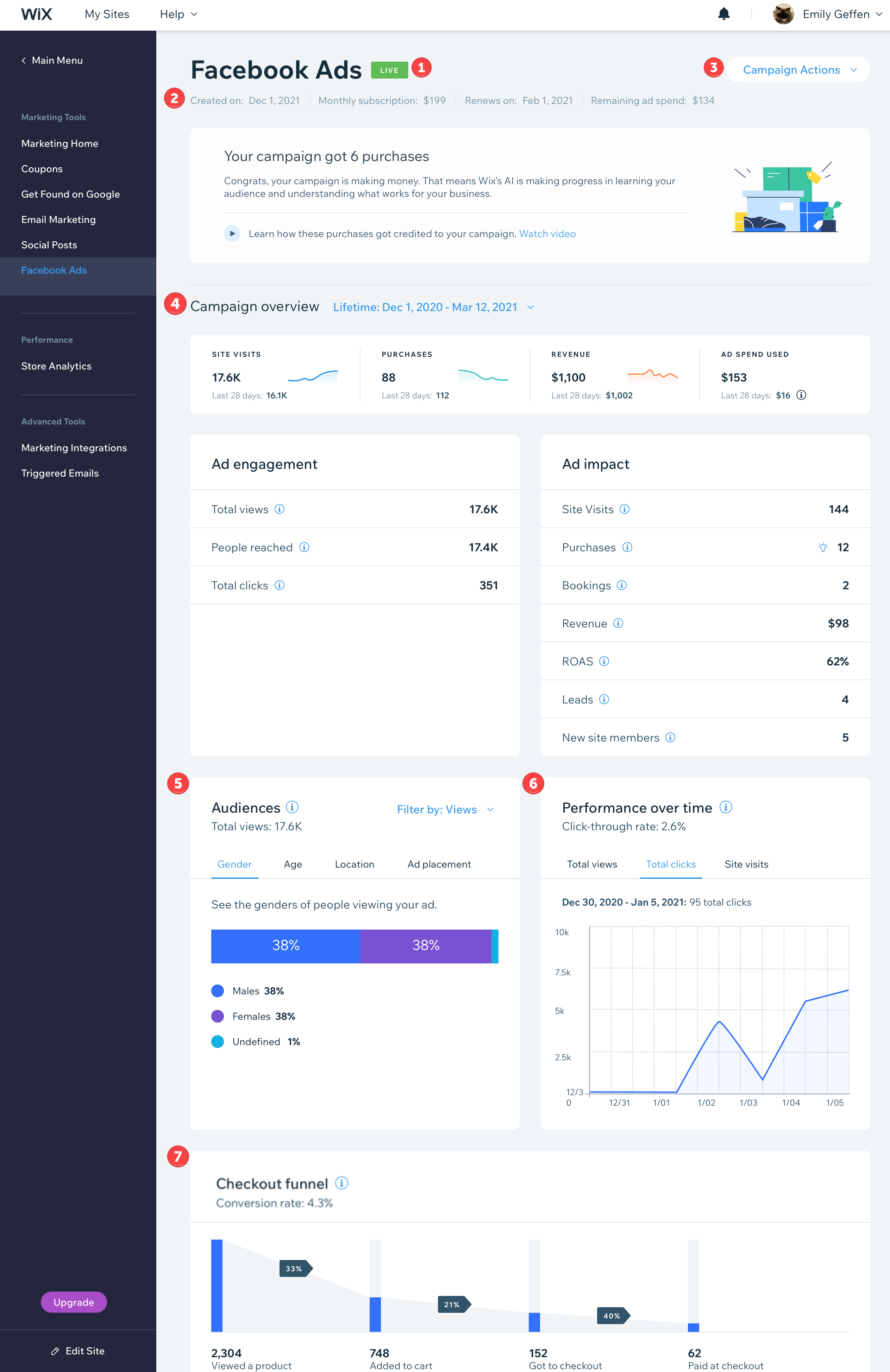
1) Verwaltungsstatus
Oben in der Verwaltung befindet sich ein farbiges Label, das deinen aktuellen Kampagnenstatus anzeigt. Die möglichen Status einer Kampagne sind:

- Wird überprüft: Wenn du deine Kampagne zum ersten Mal einreichst, wird sie von Facebook überprüft, bevor sie live geht.
- Live: Deine Kampagne wurde genehmigt und ist aktiv.
- Pausiert: Deine Kampagne wurde vorübergehend angehalten.
- Beendet: Deine Kampagne wurde beendet und ist nicht mehr aktiv.
- Fehler: Es gibt einen Fehler, der die Ausführung deiner Kampagne verhindert. Wenn in deinem Kampagnenstatus Fehler angezeigt wird, findest du in deiner Verwaltung eine Mitteilung mit einer detaillierten Fehlererläuterung und eine Beschreibung zur Behebung.
2) Kampagnen- und Abonnementinfo
Unterhalb des Kampagnenstatus befinden sich deine Abonnementdetails. Je nach Abonnement werden unterschiedliche Informationen angezeigt.
- Erstellt am: Das Datum, an dem du zum ersten Mal ein Abonnement für deine Kampagne gekauft hast.
- Fortgesetzt am: Wenn du deine Kampagne zu einem beliebigen Zeitpunkt anhalten und später fortsetzen möchtest, ist dies das Datum, an dem deine Kampagne fortgesetzt wurde.
- Monatsabo: Der Betrag, den du pro Monat bezahlst (einschließlich der 15 % Gebühr von Wix). Wenn dein Abonnement in einer anderen Währung als USD ist, werden die verbleibenden 85 % in USD umgewandelt, um Facebook für die Schaltung deiner Anzeigen zu bezahlen.
- Abostatus:
- Verlängert am: Das Datum, an dem dein monatliches Abonnement verlängert wird.
- Läuft ab am: Das Datum, an dem dein Abonnement abläuft. Nach diesem Datum musst du für ein neues Abonnement bezahlen, um eine weitere Kampagne zu starten.
- Abgelaufen: Das Abonnement ist abgelaufen.
- Verbleibende Werbeausgaben: Wenn du deine Kampagne beendest, bevor der volle Betrag verbraucht ist, wird der übrige Betrag als „verbleibende Werbeausgaben“ bezeichnet.
- Wenn du deine Kampagne fortsetzt, bevor dein Abo abläuft: Die Kampagne beginnt dort, wo sie aufgehört hat, und verwendet die verbleibenden Werbeausgaben, um die Anzeige zu schalten.
- Wenn du deine Kampagne nach Ablauf deines Abonnements fortsetzt: Du musst für ein neues Abonnement bezahlen, bevor du auf die verbleibenden Werbeausgaben zugreifen kannst. Sobald ein neues Abonnement bestätigt wurde, werden die verbleibenden Werbeausgaben übertragen und dem neuen Abonnement hinzugefügt.
Hinweis: Wenn du deine Kampagne in einer anderen Währung als USD ausführst, sind die verbleibenden Werbeausgaben eine Schätzung. Das liegt daran, dass Facebook-Anzeigen in USD abgerechnet werden, also wurde der Betrag von USD in deine bevorzugte Währung umgerechnet. Mehr erfahren
3) Aktionen
Im Dropdown-Menü Aktionen kannst du Änderungen an deiner gesamten Werbekampagne vornehmen.
- Werbeanzeigen-Vorschau: Sieh dir an, wie deine Anzeige auf Facebook aussieht. Wenn du Wix Stores hast und dynamische Anzeigen schaltest, wird eine der Variationen angezeigt.
Hinweis: Wenn die Option „Werbeanzeigen-Vorschau“ nicht verfügbar ist, wird die Kampagne entweder überprüft oder es liegt ein technisches Problem vor, das dazu führt, dass der Link nicht verfügbar ist, selbst wenn die Anzeige noch läuft. - Kampagne bearbeiten: Bearbeite den Inhalt oder die Zielgruppe der Kampagne. Mehr erfahren
- Budget ändern: Füge dein monatliches Abonnement hinzu oder reduziere es. Mehr erfahren
- Vorübergehend anhalten: Pausiere deine Kampagne entweder für einen bestimmten Zeitraum oder auf unbestimmte Zeit. Mehr erfahren
- Sofort beenden: Beende deine Facebook-Werbekampagne. Mehr erfahren
4) Kampagnenübersicht
Die Kampagnenübersicht nimmt den Großteil der Verwaltung ein und ist je nach Art der Statistik in Abschnitte unterteilt. Wichtige Statistiken werden oben hervorgehoben.
Wichtig:
Je nach Kampagnenziel und aktueller Kampagnenaktivität siehst du unterschiedliche Statistiken. Im Folgenden findest du eine Liste aller möglichen Statistiken, die du sehen kannst.
Anzeigenaktivität: Wie Zielgruppen mit deinen Anzeigen interagieren.
- Gesamtzahl der Aufrufe: Die Anzahl, wie oft deine Anzeigen auf Facebook und Instagram waren. Facebook nennt Ansichten „Impressionen“ und die Zahlen sind nicht eindeutig. Das heißt, wenn eine Person die Anzeige fünfmal gesehen hat, zählt das als fünf Ansichten und nicht als eine.
- Erreichte Personen: Zeigt die Anzahl an Personen, die deine Anzeige mindestens einmal angesehen haben.
- Gesamte Klicks: Beinhaltet „Gefällt mir“-Angaben, Klicks auf deinen Anzeigenlink, Carousel-Durchklickraten für dynamische Anzeigen sowie Mehrfachklicks derselben Person.
- Reaktionen: Die Gesamtzahl der Reaktionen auf deine Anzeige, einschließlich: „Gefällt mir“-Angaben, Liebe, Wow, Traurig, Wütend usw. Dazu gehören auch Reaktionen auf Facebook und Instagram.
- Kommentare: Die Gesamtzahl der Kommentare zu deiner Anzeige. Dazu gehören Kommentare auf Facebook und Instagram.
- Geteilt: Die Gesamtzahl, wie oft deine Anzeige geteilt wurde. Dazu gehören auch das Teilen auf Facebook und Instagram.
Anzeigenwirkung: Wie deine Anzeigen für dich arbeiten.
- Website-Besuche: Die Anzahl, wie oft ein Kunde deine Website erreicht hat, nachdem er deine Anzeige gesehen oder darauf geklickt hat. Wenn eine Person auf 3 verschiedene Anzeigen klickt und 3 verschiedene Seiten sieht, zählt dies als 3 Website-Besuche.
- Leads: Personen, die Kontaktinformationen auf deiner Website angegeben haben. Dazu gehören alle bei Wix Forms eingereichten Formulare (einschließlich Wix Payment-Formulare und „Infos hinterlassen”-Formulare im Wix Chat) und verlinkten E-Mail-Adressen (E-Mail-Adressen nur auf Mobilgeräten).
- Website-Mitglieder: Wie viele neue Personen sich auf deiner Website angemeldet haben.
- Käufe: Die Anzahl der Käufe, die du erhalten hast, weil jemand deine Anzeige angesehen hat. Dies können Produkte, gebuchte Services und andere Website-Käufe sein. Wenn du einen kostenlosen Preisplan anbietest, gilt dies auch als Kauf. Erfahre hier, wie Käufe deiner Kampagne zugeordnet werden.
- Buchungen: Die Anzahl der Buchungen, die du erhalten hast, weil jemand deine Anzeige angesehen hat. Dies beinhaltet sowohl bezahlte als auch unbezahlte Buchungen. Bezahlte Buchungen zählen auch als Einkäufe.
- Einnahmen: Die Gesamteinnahmen aus dieser Kampagne, einschließlich Steuern auf den Versand.
- Rendite der Anzeige (ROAS): Die Einnahmen, der durch die Kampagne generiert werden, geteilt durch die aufgewendeten Werbeausgaben.
5) Zielgruppen
Erhalte ein gutes Bild davon, wer deine Anzeige sieht und welche Zielgruppen mit deiner Kampagne interagieren. Klicke rechts auf das Dropdown-Menü Filtern nach:, um die Zielgruppenstatistiken nach Ansichten, Klicks und Käufe zu ändern. Du kannst auch auf die Tabs Geschlecht, Alter, Standort oder Anzeigen-Platzierung klicken, um verschiedene Zielgruppen anzuzeigen.
- Geschlecht: Erfahre, wie die Geschlechterverteilung der Personen aussieht, die deine Anzeigen ansehen.
- Alter: Erfahre, wie deine Zielgruppe nach Altersgruppen aufgeteilt ist.
- Standort: Erfahre, von welchen geografischen Standorten aus deine Produkte angesehen werden.
- Anzeigen-Platzierung: Erfahre, auf welcher Plattform deine Anzeigen angesehen werden. Dazu gehören Facebook, Instagram, Audience Network, Facebook Marketplace, Messenger und WhatsApp.
6) Leistung im Zeitverlauf
Sieh dir an, wie sich deine Anzeige entwickelt und wie sich die Zielgruppe über den von dir in der Datumsauswahl oben in der Verwaltung festgelegten Zeitraum bewegt. (Standardmäßig wird die Lebensdauer-Statistiken der Kampagne angezeigt). Klicke auf die Gesamtzahl der Aufrufe, Gesamte Klicks und Website-Besuche, um deine Anzeigenaktivität im Zeitverlauf nach verschiedenen Metriken zu filtern. Du kannst auch die Click-Through-Rate deiner Anzeige sehen.
- Click-Through-Rate (%): Die Anzahl an Klicks auf den Anzeigenlink geteilt durch die Gesamtanzahl der Ansichten. Wenn zum Beispiel 100 Personen deine Anzeige angesehen haben und 5 Personen die Anzeige angeklickt haben, dann beträgt deine Click-Through-Rate 5 %.
Hinweis: Wenn deine Click-Through-Rate 0 % ist, kann deine Anzeige Ansichten haben, aber keine Klicks.
Hinweis:
Rückgänge im Liniendiagramm im Zeitverlauf spiegeln nicht unbedingt eine schlechte Kampagnen-Performance wider. Der Algorithmus von Wix optimiert sich stets und spricht die Nutzer, die Interesse an deiner Website gezeigt haben, erneut an, um dir das wertvollste Publikum zu verschaffen. Es ist also in Ordnung, dass deine Gesamtansichten mit der Zeit abnehmen, weil die Personen, die deine Anzeigen anschauen, eher dazu tendieren, einen Kauf zu tätigen.
7) Checkout-Prozess
Wichtig:
Der Abschnitt „Checkout-Prozess” ist in der Verwaltung nur für Kampagnen verfügbar, die das Ziel „Mehr Shop-Bestellungen erhalten” haben.
Der Checkout-Prozess zeigt die Customer Journey von der ersten Ansicht deiner Anzeige bis zum Abschluss eines Kaufs visuell an. Oben im Abschnitt siehst du auch deine Konversionsrate. Eine Konversionsrate ist der Prozentsatz der Besucher, die den Checkout-Prozess vollständig durchlaufen haben, um die gewünschte Aktion durchzuführen: einen Kauf in deinem Shop zu tätigen.
- Produkt angesehen > Warenkorb gefüllt (%): Der Prozentsatz der Personen, die mindestens ein Produkt angesehen und in ihren Warenkorb gelegt haben. (37 % im untenstehenden Beispiel).
- Warenkorb gefüllt > Checkout gestartet (%): Der Prozentsatz der Personen, die Artikel in ihren Warenkorb gelegt haben und dann zur Kasse gegangen sind. (11 % im Beispiel unten).
- Checkout > Gekauft (%): Der Prozentsatz der Personen, die zur Kasse gegangen sind und mindestens einen Kauf getätigt haben. (im Beispiel unten 40 %).

Wichtiger Hinweis zum Checkout-Prozess:
Der Checkout-Prozess ist nicht einzigartig. Das bedeutet, dass ein Kunde, der während des 7-tägigen Zuordnungsmodells zwei Einkäufe tätigt, als zwei Aktionen im Trichter angezeigt wird. Wenn zum Beispiel ein Kunde fünf deiner Shop-Artikel in seinen Warenkorb legt und einen Artikel kauft, zählt dies im Checkout-Prozess als fünf zum Warenkorb hinzugefügte Artikel und ein Kauf.

